Ak chcete, aby sa pridalo viac ľudí a boli aktívni v komunite bezplatnej aplikácie Microsoft Teams, môžete pridať webovú lokalitu komunity. Získate tak príležitosť prezentovať hodnoty, aktivity a ciele komunity. Prepojenie komunity pomôže novým a aktuálnym členom dozvedieť sa všetko o vašej komunite a o tom, čoho sa týka. Je to super ľahké robiť, taky!
Poznámka: Prepojenie Na pridanie webovej lokality komunity je k dispozícii len pre používateľov Androidu a iOS.
Ak chcete pridať, upraviť alebo spravovať prepojenie na webovú lokalitu komunity, musíte byť vlastníkom komunity.
Rôzne spôsoby použitia prepojenia na webovú lokalitu komunity
Keď pridáte prepojenie na webovú lokalitu komunity, zobrazí sa vpredu a v strede na obrazovke pripojenia komunity. Zobrazuje sa aj na tabuli alebo nastaveniach komunity. Vďaka tomu ju môžu členovia komunity jednoducho nájsť. Tu je niekoľko rôznych spôsobov, ako pridanie prepojenia na webovú lokalitu komunity môže posilniť komunitu.
-
Podporte spolupatričnosť a posilnenie značky: Poskytnite prepojenie na webovú stránku komunity, kde sa členovia môžu dozvedieť viac o komunite a jej hodnotách. Zlepšuje sa tým spôsob zobrazenia komunity online. Spája online zdroje a skúsenosti komunity. Ľuďom v komunite to uľahčuje vyhľadávanie a používanie týchto zdrojov.
-
Vylepšite možnosti komunity: Vytvorte prepojenie na webovú lokalitu komunity na webovú lokalitu, kde môžu členovia získať informácie o poslaní, projektoch a vplyve komunity. Komunita je viditeľnejšia online a spája svoje zdroje. Členovia tak môžu jednoducho zostať informovaní a zúčastňovať sa na aktivitách.
Pridanie prepojenia na webovú lokalitu komunity
Existujú rôzne spôsoby, ako pridať prepojenie na webovú lokalitu komunity do komunity, ktorú vlastníte. Keď vlastník komunity vytvorí prepojenie na webovú lokalitu komunity, zobrazí sa všetkým členom komunity.
Pridanie prepojenia na webovú lokalitu komunity pomocou nastavení
-
V aplikácii Teams ťuknite na položku Domov v ľavom dolnom rohu obrazovky.
-
Otvorte komunitu, do ktorú chcete pridať webovú lokalitu, a potom ťuknite na názov komunity.
-
Ťuknite na položku Pridať webovú lokalitu a vyplňte podrobnosti o webovej lokalite, ktorú chcete pridať do komunity.
-
Názov webovej lokality: Zadajte názov webovej lokality.
-
URL adresa: Pridajte webovú lokalitu, ktorú chcete zobraziť vo svojej komunite. Môžete napríklad pridať webovú stránku, prepojenie na Facebook, YouTube a Instagram.
Tip: Vyplňte názov webovej lokality a prispôsobte prepojenie na webovú lokalitu komunity. Namiesto použitia URL adresy webovej lokality môžete napríklad napísať "stránka Insta". Jasný názov pomáha ľuďom pochopiť, o čom je webová lokalita.
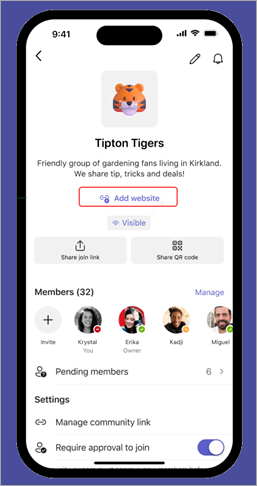

-
-
Ťuknite na položku Uložiť.
Pridanie prepojenia na webovú lokalitu komunity pomocou položky Upraviť
-
V aplikácii Teams ťuknite na položku Domov v ľavom dolnom rohu obrazovky.
-
Otvorte komunitu, do ktorú chcete pridať webovú lokalitu.
-
Ťuknite na ceruzku v pravom hornom rohu obrazovky > webovej lokality.
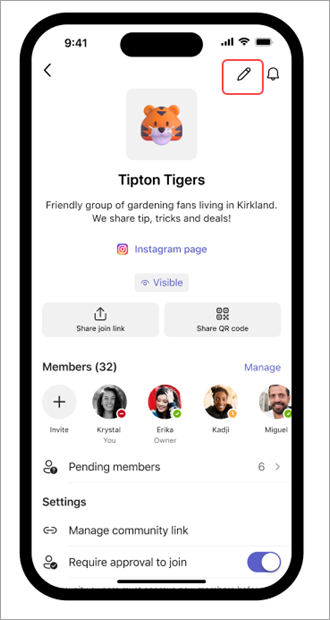
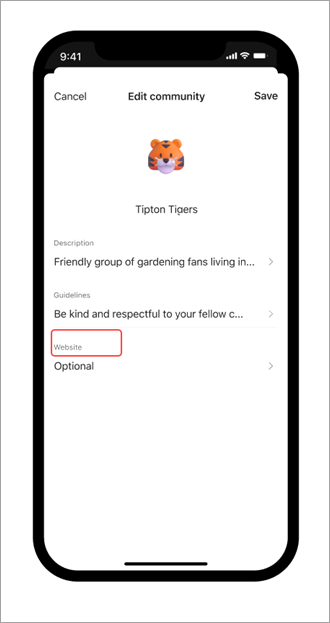
-
Vyplňte podrobnosti o webovej lokalite, ktorú chcete pridať do komunity.
-
Názov webovej lokality: Zadajte názov webovej lokality.
-
URL adresa: Pridajte webovú lokalitu, ktorú chcete zobraziť vo svojej komunite. Môžete napríklad pridať webovú stránku, prepojenie na Facebook, YouTube a Instagram.
Tip: Vyplňte názov webovej lokality a prispôsobte prepojenie na webovú lokalitu komunity. Namiesto použitia URL adresy webovej lokality môžete napríklad napísať "stránka Insta". Jasný názov pomáha ľuďom pochopiť, o čom je webová lokalita.
-
-
Ťuknite na položku Hotovo.
-
Ťuknite na položku Uložiť.
Úprava prepojenia na webovú lokalitu komunity
Ak chcete upraviť prepojenie na webovú lokalitu komunity, musíte byť vlastníkom komunity.
-
V aplikácii Teams ťuknite na položku Domov v ľavom dolnom rohu obrazovky.
-
Otvorte komunitu, ktorú chcete upraviť, a potom ťuknite na názov komunity.
-
Ťuknite na prepojenie webovej lokality komunity > Upraviť webovú lokalitu.
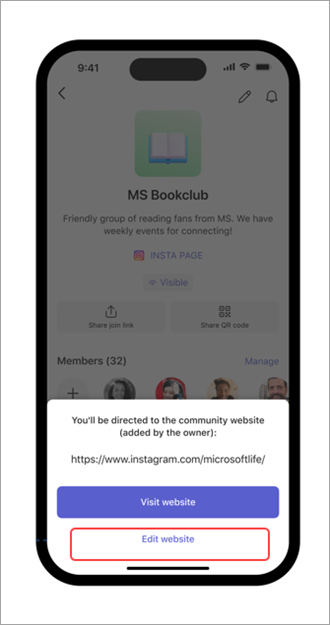
-
Vyplňte podrobnosti.
-
Názov webovej lokality: Zmeňte názov webovej lokality.
-
URL adresa: Vykonajte úpravy webovej lokality, ktorú chcete zobraziť vo svojej komunite.
-
-
Ťuknite na položku Uložiť.
Správa prepojenia na webovú lokalitu komunity
Ak chcete úplne odstrániť prepojenie na webovú lokalitu komunity, musíte byť vlastníkom komunity.
-
V aplikácii Teams ťuknite na položku Domov v ľavom dolnom rohu obrazovky.
-
Otvorte komunitu, ktorú chcete odstrániť, a potom ťuknite na názov komunity.
-
Ťuknite na prepojenie webovej lokality komunity > Odstrániť webovú lokalitu. Potom potvrďte ťuknutím na položku Odstrániť webovú lokalitu , ak chcete odstrániť prepojenie z komunity, alebo kliknutím na tlačidlo Zrušiť ukončiť bez odoslania zmien.
Kontaktujte nás
Ak potrebujete ďalšiu pomoc, kontaktujte podporu alebo položte otázku v komunite používateľov služby Microsoft Teams.










